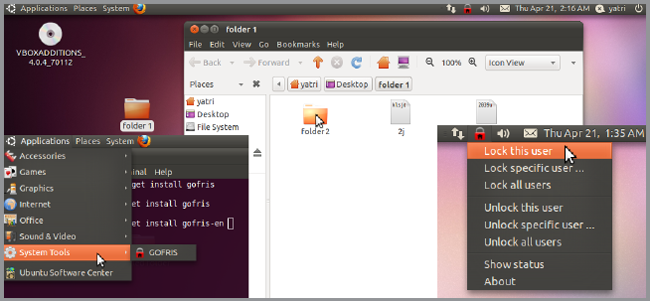
Може да искате да предотвратите извършването на променина вашия перфектно инсталиран компютър Ubuntu, но блокирането на потребителски акаунти дава досадни съобщения за грешки и предотвратява временни промени. С Gofris можете да постигнете това без сложни изображения на твърдия диск.
Заключени промени
Отнема време, за да получите перфектната инсталация инастройка на вашия компютър, особено на Linux системи, където практически всеки аспект на ОС може да бъде настроен. Ако сте като мен, искате да запазите това девствено. Можете да изобразите твърдия си диск и да го възстановите всеки толкова често, но тогава ще трябва да актуализирате от нулата и това отнема много време. Можете да заключите потребителските си акаунти, за да предотвратите промени, но след това не можете да правите временни такива, когато трябва. И тези проблеми са там, където влиза Гофрис.
Gofris е инструмент, който безпроблемно заключва вашиясистема надолу. След като бъде активиран, той ще запомни файловете в домашната си директория, системните конфигурации, настройките на потребителския интерфейс, отметките и сесиите на браузъра. След всяко рестартиране ще го възстановите като ново, но без да отделя време за възстановяване от изображение. В същото време можете да инсталирате софтуер и да извършвате актуализации на системата с тези промени, пренасящи от рестартиране до рестартиране. Той работи добре за настройка на гост-режим за вашия компютър или превръщането на компютъра в "обществен" павилион.
Инсталация
Както винаги, ние обичаме инсталацията на командния ред.
ЗОП: tldm217 / gofris
Трябва да добавим горното хранилище, за да се инсталира правилно. Поп отворете терминал и въведете следната команда:
sudo add-apt-repository ppa: tldm217 / gofris
След това актуализирайте източниците си:
sudo apt-get update
И накрая, можем да инсталираме правилния англоезичен пакет:
sudo apt-get install gofris-en
Уверете се, че пакетът завършва с „-en“, защото стандартният пакет е на индонезийски. Готово! Сега можете да стартирате Gofris, като отидете на Приложения> Системни инструменти> GOFRIS.

Ако нещата не са конфигурирани точно, сега е моментът да го направите.
Заключване и отключване
Кликнете върху иконата Gofris.

Трябва да изберете да заключите текущия потребител,друг конкретен потребител или всички потребители. Тъй като съм в система с много потребители, заключих само акаунта си. Gofris ще поиска парола, така че въведете я и ще бъдете уведомени, че трябва да рестартирате, за да влязат в сила промените.
И след рестарт ...
Ето снимка, преди да объркам системата си.

След около минута с него изглеждаше така:

И след бърз рестарт се връща към нормалното:
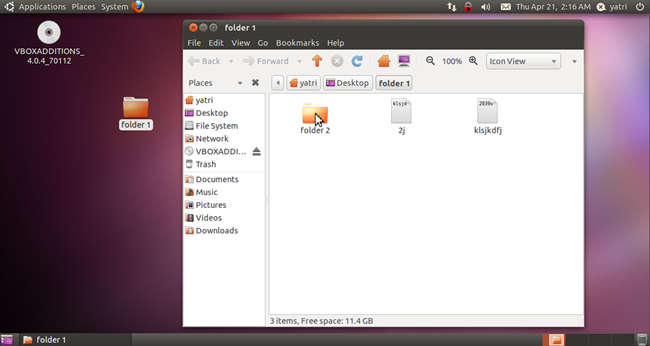
Това е толкова просто! Когато инсталирате пакети и извършвате системни актуализации, ще бъдете задължени да въведете главната парола и тези промени ще се пренесат. Що се отнася до вашата директория Home обаче, независимо дали правите промени със или без „sudo“ нещата все пак ще се върнат обратно.
Когато сте готови да направите промени, бъдете внимателни, кактовсички промени от тази сесия ще преминат. Добре е да рестартирате, преди да направите каквито и да било промени. Кликнете върху иконата Gofris и изберете „Отключи този потребител“, за да отключите. Няма да се налага да рестартирате отново, докато не заключите акаунта.
Нати бележка
В момента Gofris не е актуализиран заНати в момента и като го изпробвах на Beta, изглежда не работи. Ако все още управлявате Maverick или ако сте се задържали с Lucid за дългия път, тогава е добре да продължите. Ако използвате бета на Natty в основната си система, като мен, тогава да се надяваме на бърза актуализация.
Използвам Gofris от няколко седмици нанетбук, който дадох на родителите си, които всъщност не знаят как да използват Ubuntu, и за акаунта за гости на основния си компютър, докато не се актуализирах до Natty Beta. Имате ли няколко конкретни приложения? Споделете ги в коментарите!








